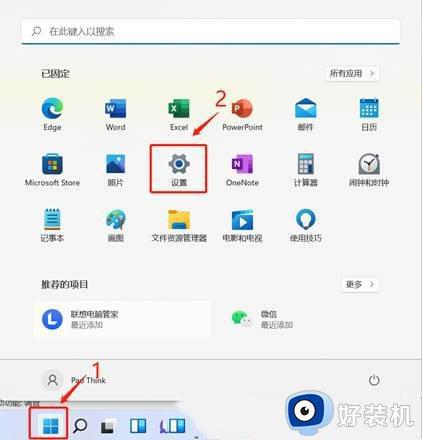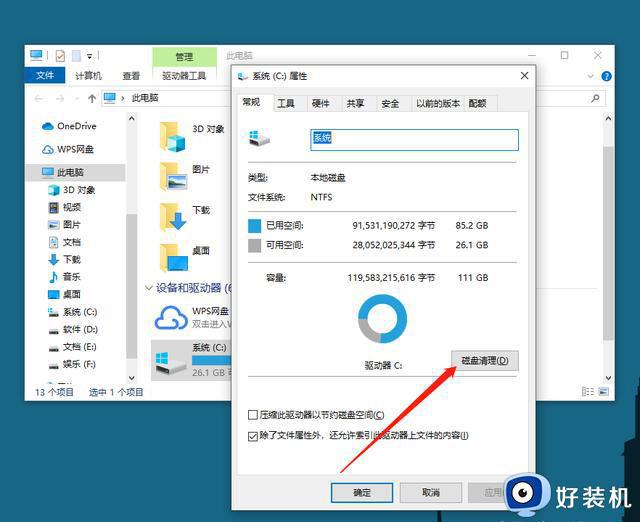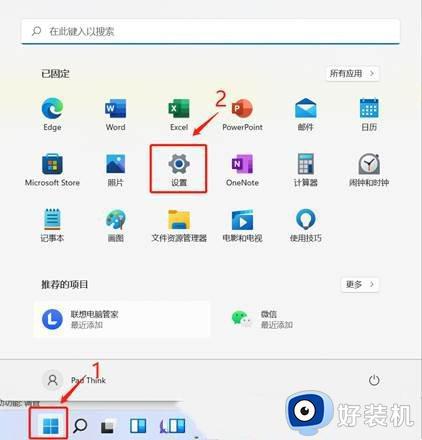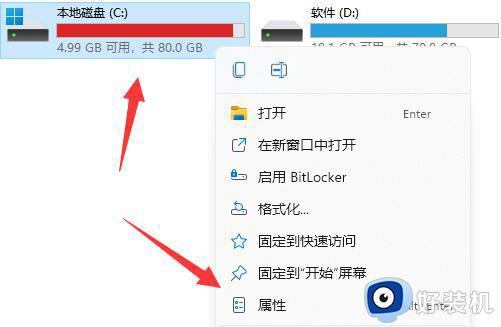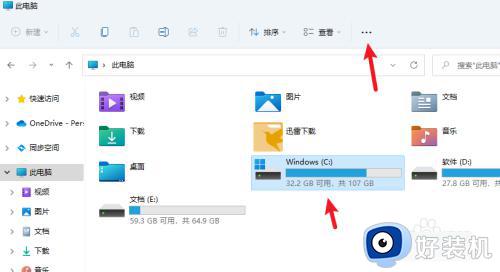win11怎么清理C盘临时文件 window11清理c盘临时文件的步骤
时间:2021-11-11 13:38:47作者:huige
当我们在使用电脑时,都会产生很多临时文件,而这些文件是会默认存放在C盘中的,久而久之就会发现C盘空间越来越少了,所以我们可以对其进行清理,很多win11系统用户可能不知道要怎么清理C盘临时文件,为此,本文这就给大家讲述一下window11清理c盘临时文件的步骤 。
具体步骤如下:
1、点击【开始菜单】,进入【设置】。左侧点击【系统】,右侧点击进入【存储】。
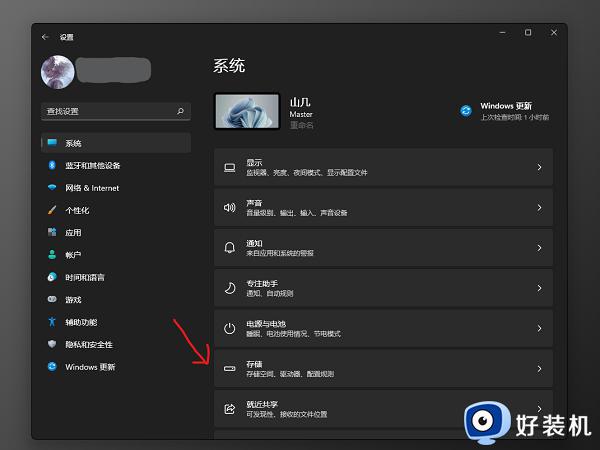 2、在存储界面可以看到C盘的存储情况,点击【临时文件】。
2、在存储界面可以看到C盘的存储情况,点击【临时文件】。
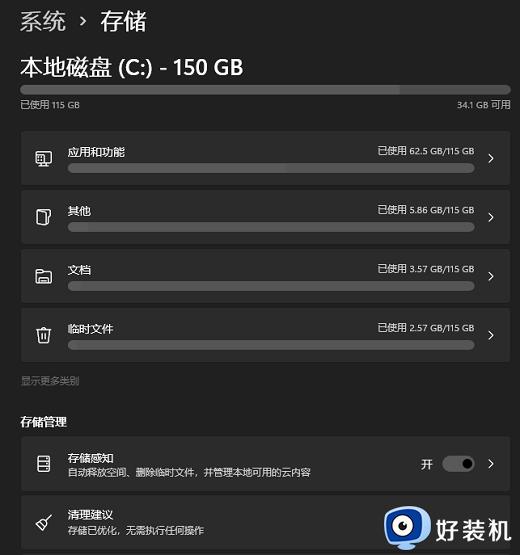 3、这里面的东西可以清理掉,都是临时文件。有的是Win10升级Win11时留下的老数据。
3、这里面的东西可以清理掉,都是临时文件。有的是Win10升级Win11时留下的老数据。
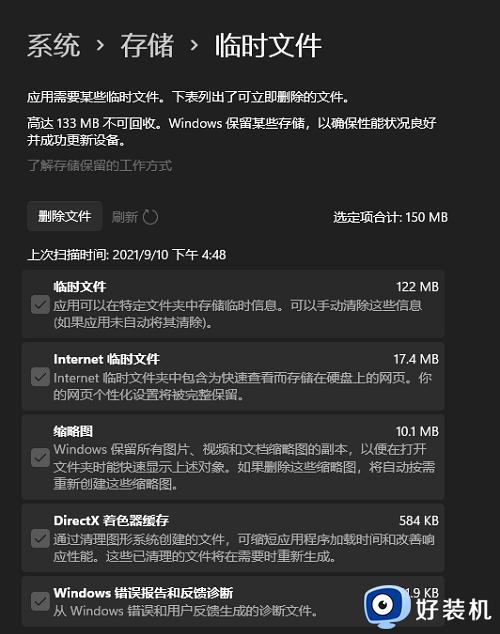
临时文件会经常生成,这是没办法的事情。朋友们记得隔一段时间就清理一下。
通过上面的方法win11系统就可以清理C盘临时文件了,这样也能及时释放C盘空间,有需要的用户们赶紧试试吧。